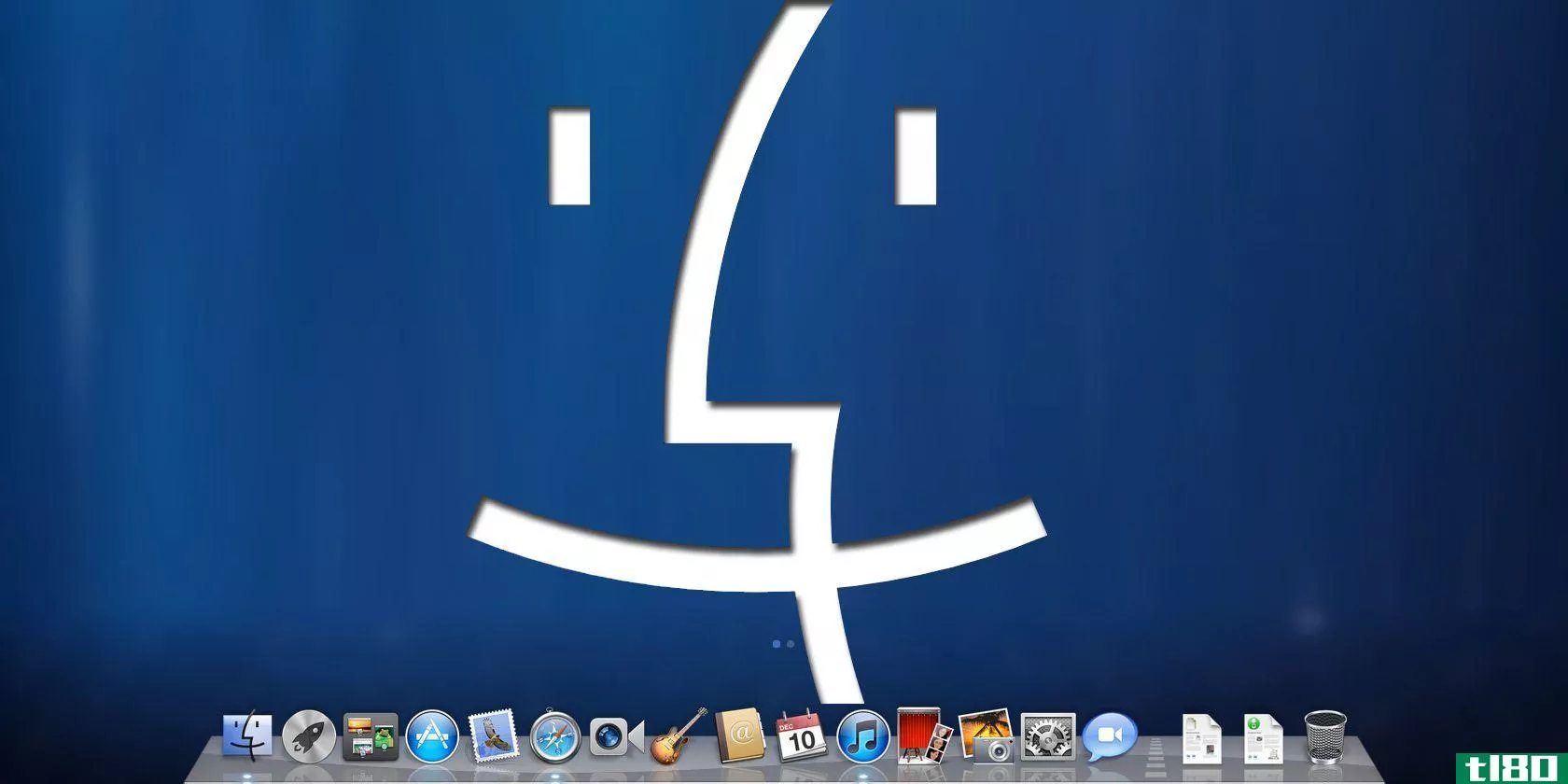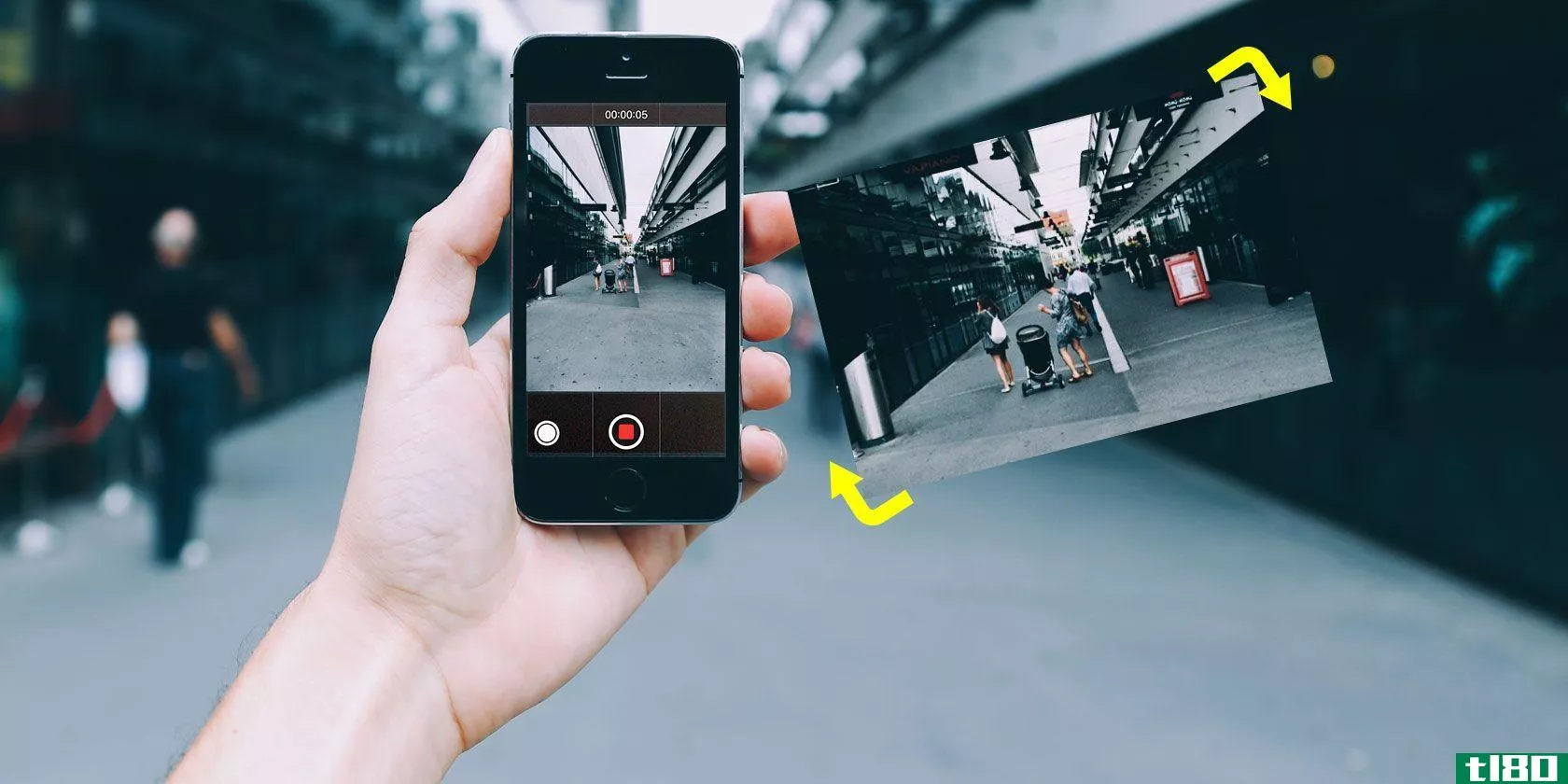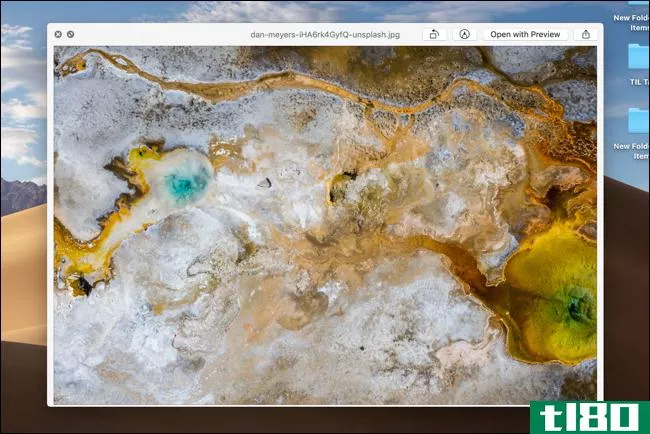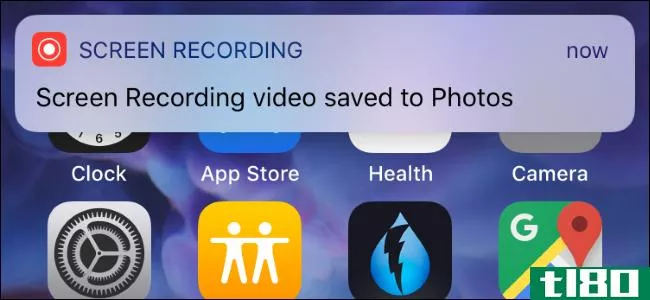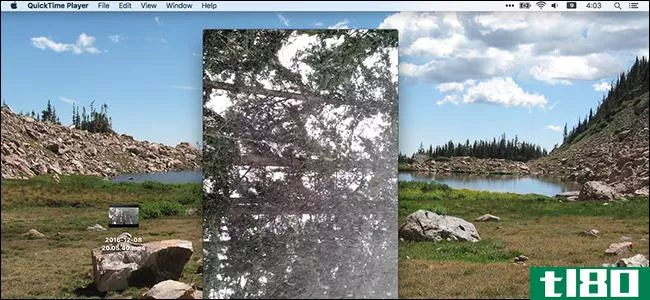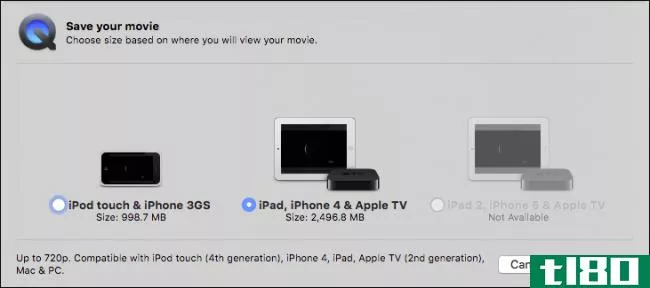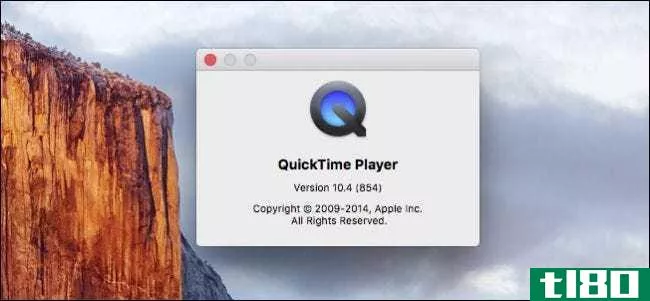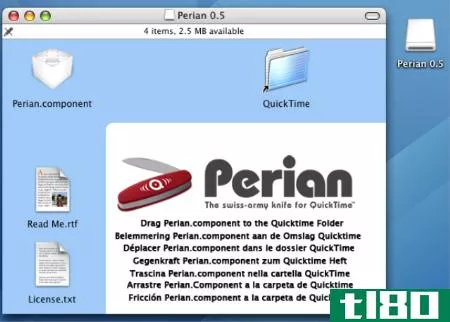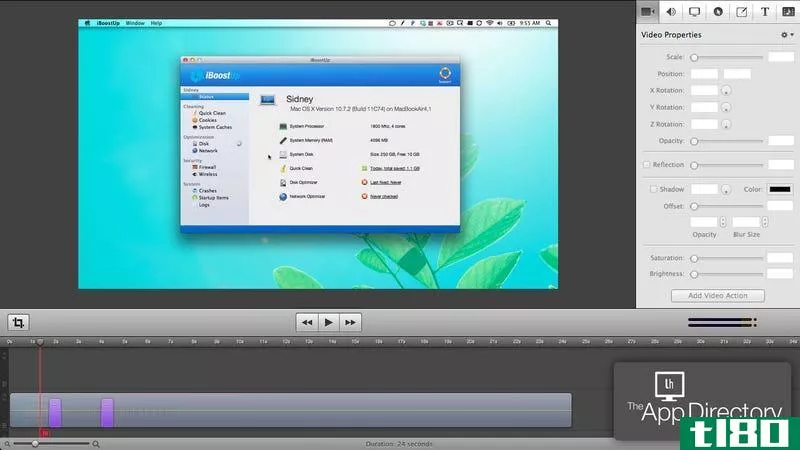使用mac的quicktime应用程序编辑视频和音频文件
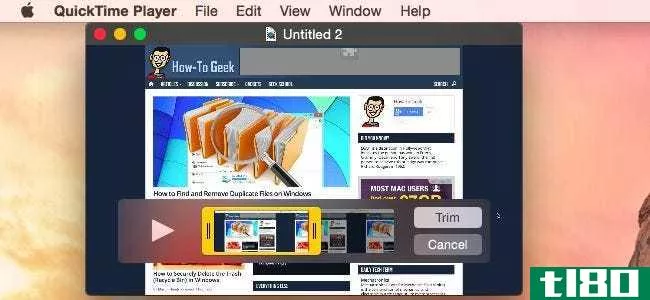
Mac附带的QuickTime应用程序不仅仅是一个视频播放工具。它包括基本的视频编辑功能,用于剪裁视频文件、合并多个文件和录制视频。这些功能也适用于音频文件!
QuickTime当然不是iMovie,但也不需要。与用于编辑PDF的预览应用程序一样,QuickTime提供了在这样一个轻量级程序中所需的基本编辑功能。
修剪视频或音频文件
相关:使用Mac的预览应用程序合并、拆分、标记和签署PDF
要开始,请使用QuickTime打开一个.mp4文件或其他视频。QuickTime是默认的视频播放器,所以您应该可以双击您的视频文件。您也可以在quicktime中打开音频文件-命令单击或右键单击它,指向“打开方式”,然后选择“quicktime”。
在QuickTime中打开视频(或音频)文件后,单击编辑>修剪。一个简单的修剪界面将出现-只需点击并拖动每一端的条形图,以选择您要保留的视频文件的一部分。单击“修剪”,文件的其他位将被删除。
然后可以单击“文件”>“保存”保存视频文件,删除所有其他内容。或者,您可以单击“文件”>“复制”来创建已编辑视频文件的副本,并保存副本,保留未编辑的原始视频。
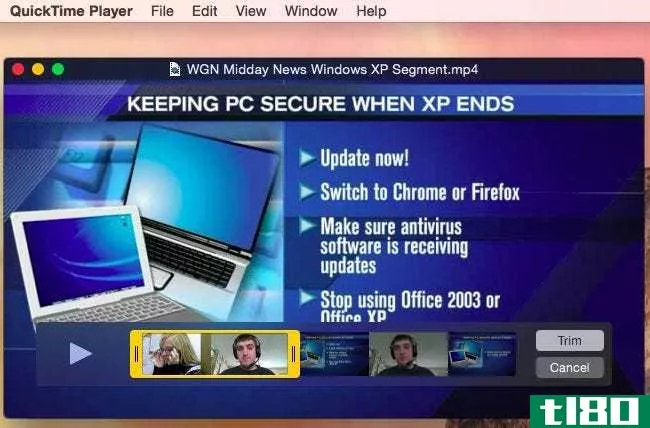
合并多个文件
Quicktime还可以组合多个视频文件。首先在QuickTime中打开第一个文件。接下来,将另一个文件拖放到QuickTime窗口中。您将看到它出现在第一个文件的末尾。您可以将每个剪辑拖放到此处以重新排列其顺序。双击一个剪辑打开修剪界面,在那里你可以很容易地删除你不想出现在结果文件中的内容。
这也适用于音频文件。将音频文件拖放到QuickTime窗口,它将显示在视频文件下方的一个栏上。这将覆盖在视频文件的音频,它将在同一时间播放的视频。音频文件的音频和原始视频文件的音频将同时播放。例如,您可以使用它将背景音乐添加到视频中。
当您保存(或复制并保存)原始文件时,其他内容将显示在文件的末尾-与它在屏幕底部的栏上显示的顺序相同。很简单!
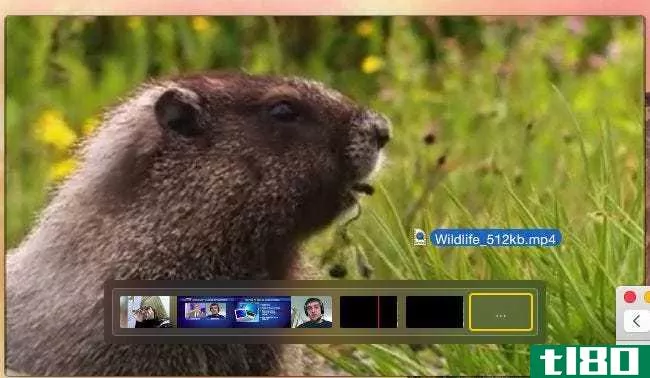
拆分剪辑并重新排列
如果有一个要重新排列的媒体文件,也可以使用QuickTime打开媒体文件,然后将播放栏上的“播放头”拖动到文件中的某个位置。单击“编辑>分割片段”(Edit>Split Clip),当前选定的片段(默认情况下为完整媒体文件)将被分割为两半。您可以继续执行此操作以创建多个较小的片段。
然后可以拖动剪辑来重新排列它们,就像将多个单独的文件合并在一起一样。
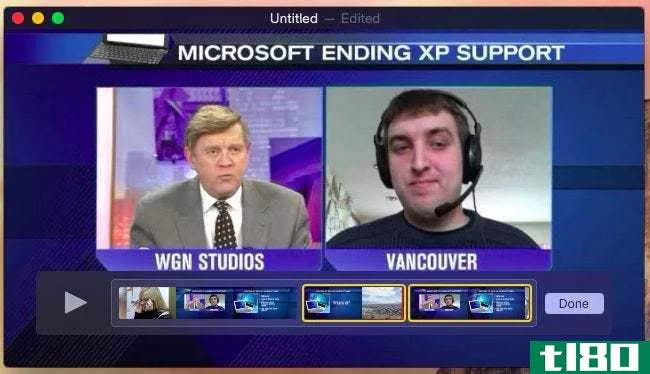
录制视频和音频
QuickTime还具有内置的录制功能,使它成为在Mac上录制视频或音频文件的快捷方式。它可以通过多种来源录制—使用Mac的网络摄像头和音频录制典型视频只是其中之一。它还可以录制Mac电脑的桌面以创建屏幕广播,或者如果您通过Lightning电缆将设备连接到Mac电脑,则可以录制iPhone或iPad的屏幕。
您首先需要打开QuickTime来执行此操作,因此可以按Command+Space打开Spotlight search,键入QuickTime,然后按Enter启动它。
相关:如何录制iPhone或iPad屏幕的视频
“文件”菜单下提供了录制功能。选择“新建电影录制”、“新建音频录制”或“新建屏幕录制”。要从Mac上录制iPhone或iPad的屏幕,请选择New Movie Recording,然后选择iOS设备作为要录制的“照相机”。
开始新录制后,请选择音频和视频源,然后单击红色录制按钮。录制完成后,单击“停止”按钮,屏幕将变为已录制视频的预览。如果愿意,现在可以使用QuickTime的修剪功能进行编辑。完成后,单击“文件”>“保存”将录制保存到文件中。
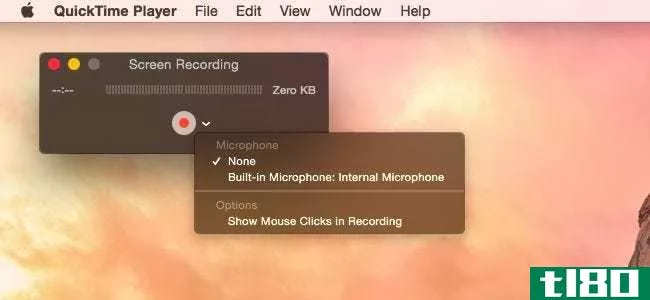
转码和压缩文件
QuickTime还包括一些基本的代码转换功能。这些可以用来缩小一个文件,这样你可以更容易地发送电子邮件或上传到某个地方,或者这样它将消耗更少的空间时,放置在便携式设备。此功能还可以将视频从媒体文件中剥离出来,将音频内容保存为自己的文件。
为此,请打开媒体文件,然后单击“文件”菜单。使用“导出”下的选项选择所需的质量级别。您还可以直接将视频导出到iTunes,这样您就可以选择所需的质量级别。通过iTunes,您可以更轻松地将文件传输到iPhone、iPod或iPad。
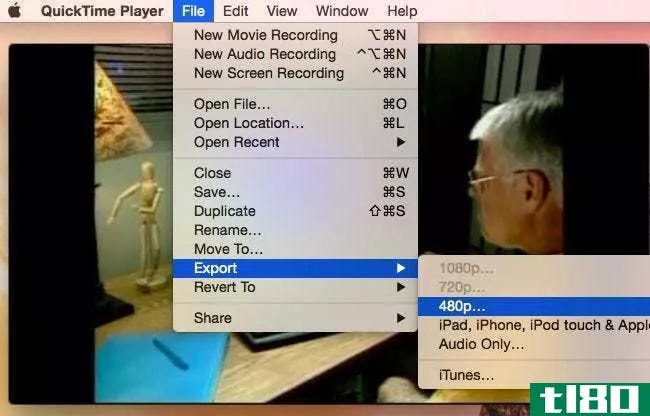
QuickTime还有其他有用的编辑功能。可以使用“编辑”菜单下的“旋转”和“翻转”选项旋转或翻转片段(或整个文件),然后保存。例如,如果有人不小心把一段视频录倒了,这可能会很有用。
在Windows上,您需要像Avidemux这样的第三方应用程序来实现这些基本的音频和视频编辑功能。
- 发表于 2021-04-11 04:29
- 阅读 ( 231 )
- 分类:互联网
你可能感兴趣的文章
如何在任何平台上录制系统音频
... 一段时间以来,免费应用程序Soundflower是在Mac上捕获系统音频的最佳方式,这样你就可以将其发送给Audacity这样的编辑器。不幸的是,Soundflower在2014年易手,虽然2015年又有一家开发商接手,但...
- 发布于 2021-03-14 19:03
- 阅读 ( 250 )
如何使用itunes创建或导入免费的iphone铃声
... 苹果的内置时钟应用程序也可以定制为发出不同的警报。定时器功能是基本的,但可以使用股票的声音和任何**,你已经购买了通过iTunes手动同步。闹钟功能可以为每个闹钟设置使用不同...
- 发布于 2021-03-15 06:01
- 阅读 ( 214 )
最适合捕捉mac os屏幕的5款屏幕录制程序
... 该应用程序提供来自多个来源的屏幕录制,并从麦克风或系统录制音频。你也可以从你的移动设备直接发送录音,但无可否认,这种移动设备集成并不像屏幕流那样流畅。 ...
- 发布于 2021-03-18 14:58
- 阅读 ( 234 )
如何在mac上筛选记录
... 默认情况下,该应用程序安装在您的Mac上,因此不需要额外的费用或安装。 QuickTime Player提供了电影和录音等附加功能。 您可以从录制的视频中立即使用AirPlay...
- 发布于 2021-03-22 12:52
- 阅读 ( 211 )
如何在任何平台上免费旋转视频
...少有人使用。在Android或iPhone上也一样。如果你没有这个应用程序,你应该马上得到它。 ...
- 发布于 2021-03-26 12:27
- 阅读 ( 227 )
如何压缩视频并减小文件大小
...集成的视频编辑器,你可以用它来缩小你的视频大小。此应用程序中有多种压缩视频的选项。以下是使用方法: ...
- 发布于 2021-03-29 20:56
- 阅读 ( 421 )
如何在mac上使用“快速查看”编辑文件和图像
...查看弹出窗口中对文件执行快速编辑,而无需打开第三方应用程序。 如何编辑和标记图像和PDF 预览的所有编辑和标记功能现在都可以直接在“快速查看”菜单中使用。这意味着您可以裁剪图像、旋转图像、用文本标记图像,...
- 发布于 2021-04-03 04:01
- 阅读 ( 165 )
如何录制windows、mac、linux、android或iphone屏幕
...的桌面录制。别让这个名字骗了你:GameDVR可以录制任何应用程序,即使它不是游戏。 对于更高级的屏幕广播(或Windows7用户),我们建议使用OBS(开放广播软件)。它是一个强大的、免费的、开源的工具,可以让你做比GameDVR更...
- 发布于 2021-04-07 17:09
- 阅读 ( 254 )